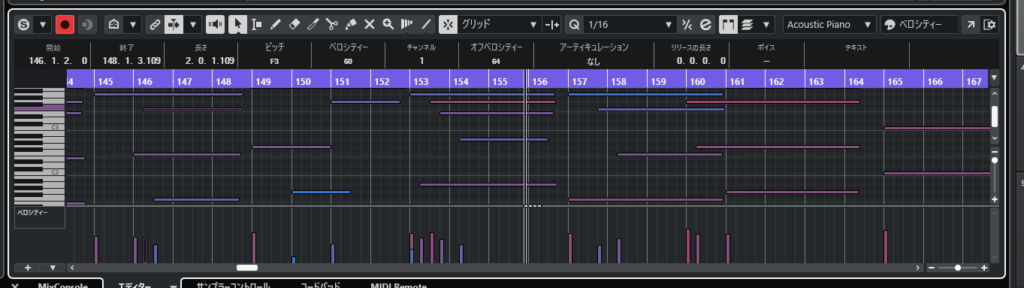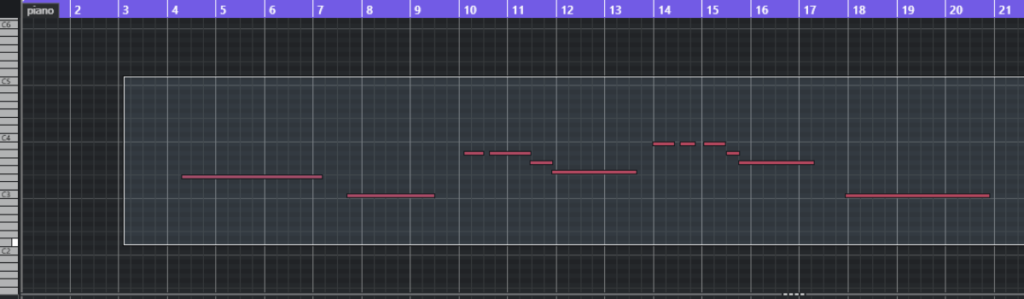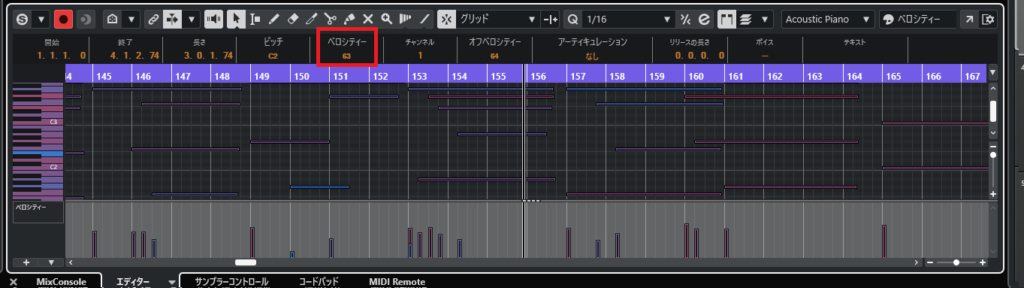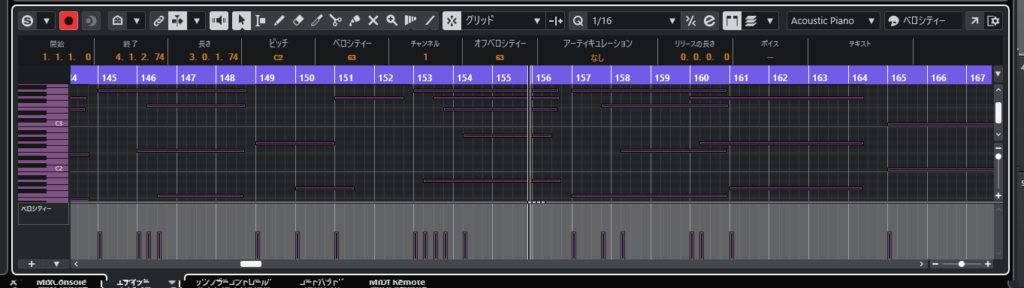タグ
Cubaseでベロシティを一括で同じ値にする
広告とAI生成素材が当ページに含まれています。
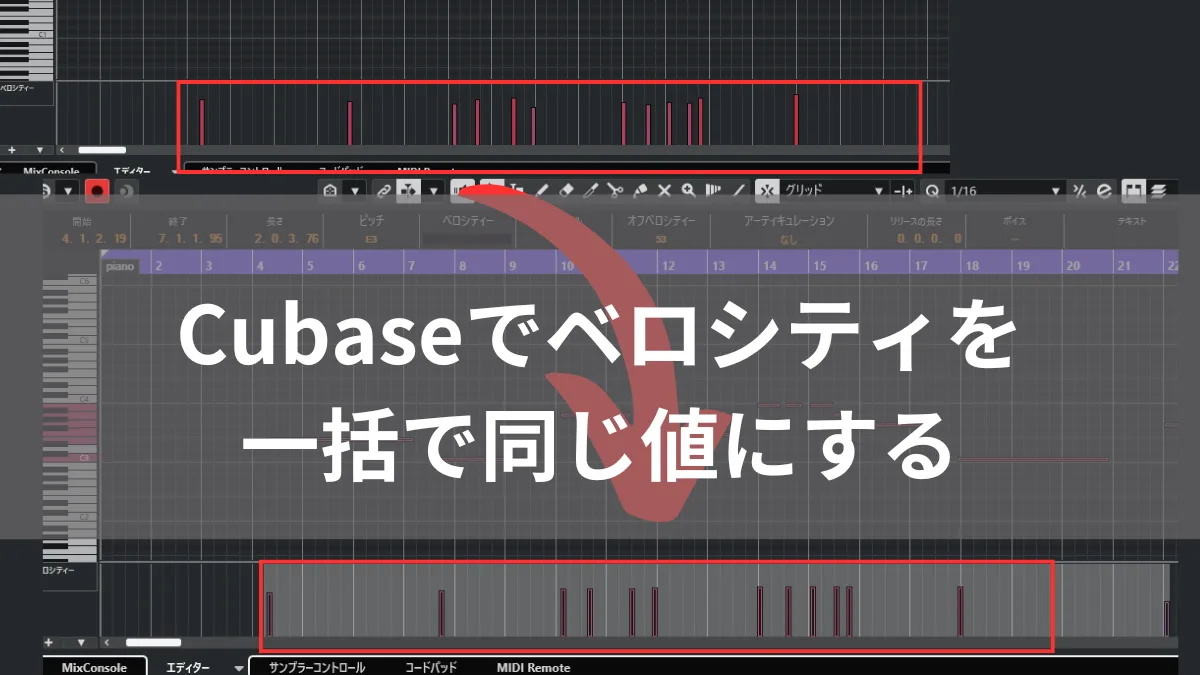
実例はCubase Pro 13 (Windows)です。
Cubaseを使用していると、
MIDIキーボードで入力したMIDIノートのベロシティ(音の強さ)を均一にそろえたい場面ありませんか?
この投稿ではCubaseでベロシティを一括で調整する手順を紹介します。
この投稿の対象者
- CubaseでMIDIノートのベロシティを一括で統一したい方
この投稿を読むメリット
- ベロシティを一括で同じ値に設定する具体的な手順がわかる
- 作業効率が向上し、DTM作業時間の短縮が期待できる
- 音の一貫性を保ち、楽曲のクオリティ向上に繋がる
ベロシティを一括で同じ値に変更する手順
この手順を実行することで、複数のMIDIノートのベロシティを簡単に揃えることができ、
プロジェクトの音楽が一貫性を持つようになります。
MIDIノートを選択
次に、ベロシティを調整したいMIDIノート(イベント)を選択します。
範囲選択ツールを使ってノートをクリック&ドラッグするか、「Ctrl」+「A」
(Macの場合は「Command」+「A」)で全てのノートを選択することができます。
範囲選択ツールとは、上のメニューバーにある「範囲選択」です。ショートカットキーは「2」です
キーエディターとはピアノロール画面です。
筆者の効果
いままでは個々に調整していましたが、この手順を実施することで一括に調整できるため、
DTM作業が大幅に短縮しました。
一日の作業時間3時間のうち10分くらいは短縮できる肌感覚です。
筆者はピアノロールでのPCでの打ち込みではなくMIDIキーボードでのMIDIノート入力のため、
これからもこの手順を活用していきます。
まとめ

キーエディターでノートを選択し、「Ctrl」キーを押しながらマウスホイールを操作することで、
全ノートのベロシティを同じ値に設定できます。
これにより、音の強さを均一に保ち、楽曲の一貫性を高めることが可能です。
特にMIDIキーボードでの入力後にベロシティを揃えたい場合に有効で、作業効率の向上が期待できます。
Cubaseユーザーにとって、知っておくと便利なテクニックです。
次の記事も、きっとあなたのお役に立ちます。気になる方はこちらからチェック!
Cubase初心者関連記事
打ち込みテクニック関連記事
最後まで読んでいただきありがとうございました。
独学できる人とは
DTMを独学できる人と、難しい人の特徴を整理したチェックリストを作成しました。自分がどちらに近いかを判断する参考にしてください。
スクロールできます
| 独学できる人の特徴 | 独学が難しい人の特徴 |
|---|---|
| 自分で調べる習慣がある(検索力・英語資料も活用できる) コツコツ続ける粘り強さがある 小さなゴールを設定して達成感を積み上げられる 手を動かしてコードを書き、試行錯誤を楽しめる 分からないときに質問できる(SNSやコミュニティ利用) 学んだことを整理・アウトプットする習慣がある | エラーやつまずきで挫折しやすい ゴール設定が曖昧で「どこから始めればいいか」迷い続ける 受け身で「正解を教えてほしい」と思いがち 学習の優先順位づけが苦手で継続できない 情報が多すぎて比較・選択できず混乱する 孤独に学ぶのが苦痛でモチベーションが下がる |
独学はちょっと難しいかも…
チェックリストで ‘独学はちょっと難しいかも…’ と感じた方も安心してください。
DTMは一人で悩むより、伴走してくれる環境に身を置くことでグンと成長できます。
もし効率的に学びたいなら、プロの講師がサポートしてくれる DTMスクール を活用するのも一つの方法です。